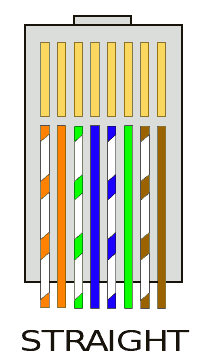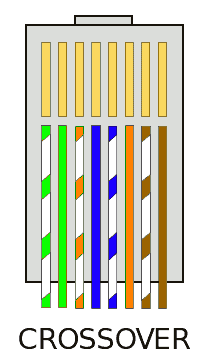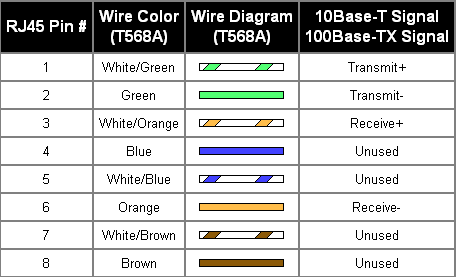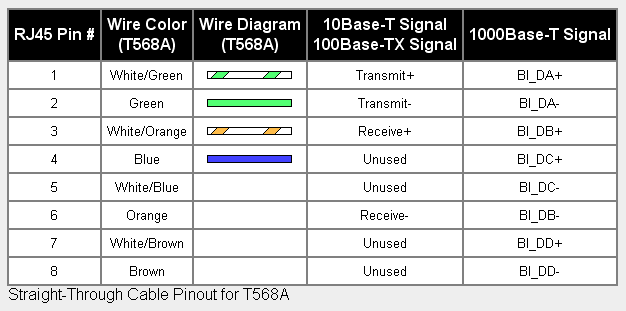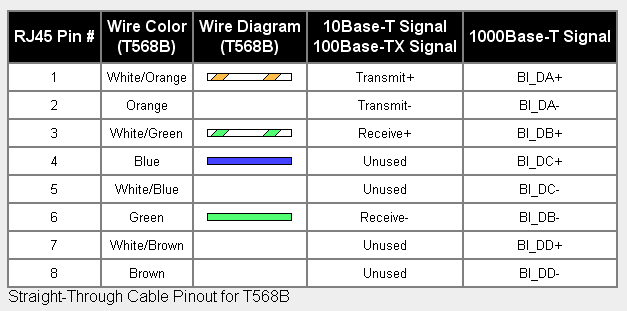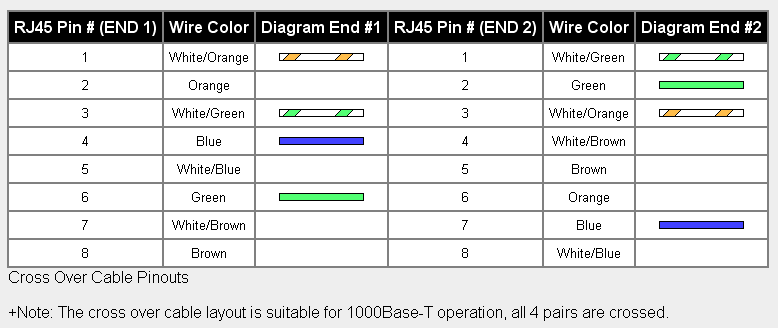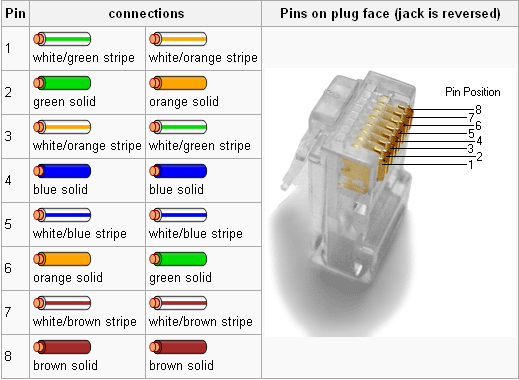Apa itu ping? Arti kata ping adalah bersiul yakni
untuk memanggil. Lebih tepatnya memanggil robot
search engine (mesin pencari) semisal google untuk
menjelajahi halaman situs web atau blog yang di ping kan
ke google agar cepat terindex. Sebenarnya kalau situs web
ataupun blog kita sudah terdaftar dan ada sitemap (peta situs)
di google melalui google webmaster tools maka robot google
akan mengindeks setiap halaman baru dari website blog maupun
situs kita.
Hanya saja 'waktu berkunjung' atau kedatangan
robot google untuk mengindeks halaman baru dari blog kita
tidak pasti -bisa cepat dan bisa juga lambat-, dan sering
kalinya lambat karena blog kita baru berkenalan dengan
search engine google.
Oleh karena itu perlu
pemberitahuan (ping) kepada robot google agar website
maupun blog kita dapat segera di crawl (dijelajahi) oleh
robot google (Googlebot) sehingga cepat masuk database
hasil pencarian google. Adapun cara ping Google terdiri
dari 2 jenis yaitu:
1.Ping Google secara Otomatis
2.Ping Google secara Manual
Saat ini banyak sekali layanan dari
sebuah website yang menyediakan fasilitas layanan ping
ke Google. Contoh layanan ping diantaranya :
* pingomatic.com
* pingoat.com
* pingler.com
* mypagerank.net
Banyak webmaster (pemilik situs) yang jarang menggunakan
layanan ping otomatis tersebut salah satu alasannya
karena berasal dari pihak ketiga -bukan dari pihak
Google- yang disinyalir hasilnya akan kurang baik
karena bisa saja layanan ping pihak ketiga itu tidak
berfungsi dengan baik atau tidak dapat memanggil robot google.
Saya pribadi belum pernah melakukan ping ke layanan tersebut
sehingga tidak tahu efektivitasnya Oleh karena itu disarankan
untuk melakukan ping menggunakan layanan google yang tentunya
pihak google akan memprioritaskan setiap website atau blog
yang melakukan ping dari tempatnya sendiri dibandingkan dari
pihak ketiga. Adapun cara melakukan ping google secara otomatis,
bisa mengikuti cara sebagai berikut:
Buka halaman Google Ping : http://googleping.com Isi kolom “Blog Details”
seperti : Blog Name: Isi dengan Nama blog Anda Blog
Homepage: Isi dengan Url Blog Anda RSS URL (optional):
Isi dengan url feed blog Anda (boleh tidak di isi)
Email (required for some): Isi dengan alamat Email Anda
Setelah data tersebut terisi silahkan Klik tulisan (Check All)
untuk mencentang semuanya. Setelah di centang semuanya,
isi chapta atau tulis kode yang terlihat kemudian klik
tulisan “Send Pings” maka ping blog kita akan di proses.
Adapun cara ping manual ke Google adalah sebagai
berikut:
1. Klik http://blogsearch.google.co.id/ping
2. Masukkan alamar url yang akan di ping ke Google
3. Klik tombol Submit Blog
4. Selesai dan Googlebot akan berkunjung ke blog Anda
untuk merayapi halaman url yang tadi Anda kirim (ping)
Ping ini juga sarana yang berguna untuk
memperingatkan/memanggil mesin pencari dan direktori
akan adanya pembaruan konten atau artikel dalam blog kita.
Dan jangan terlalu sering melakukan ping agar tidak di
anggap spam oleh google. Mungkin itu saja tentang
Cara untuk mempercepat index google dan insya allah akan
berlanjut beberapa posting lagi,,,,Terima kasih sudah membaca,
dan mungkin anda memiliki pengalaman tentang ping otomatis ini?
Read mo
untuk memanggil. Lebih tepatnya memanggil robot
search engine (mesin pencari) semisal google untuk
menjelajahi halaman situs web atau blog yang di ping kan
ke google agar cepat terindex. Sebenarnya kalau situs web
ataupun blog kita sudah terdaftar dan ada sitemap (peta situs)
di google melalui google webmaster tools maka robot google
akan mengindeks setiap halaman baru dari website blog maupun
situs kita.
Hanya saja 'waktu berkunjung' atau kedatangan
robot google untuk mengindeks halaman baru dari blog kita
tidak pasti -bisa cepat dan bisa juga lambat-, dan sering
kalinya lambat karena blog kita baru berkenalan dengan
search engine google.
Oleh karena itu perlu
pemberitahuan (ping) kepada robot google agar website
maupun blog kita dapat segera di crawl (dijelajahi) oleh
robot google (Googlebot) sehingga cepat masuk database
hasil pencarian google. Adapun cara ping Google terdiri
dari 2 jenis yaitu:
1.Ping Google secara Otomatis
2.Ping Google secara Manual
Saat ini banyak sekali layanan dari
sebuah website yang menyediakan fasilitas layanan ping
ke Google. Contoh layanan ping diantaranya :
* pingomatic.com
* pingoat.com
* pingler.com
* mypagerank.net
Banyak webmaster (pemilik situs) yang jarang menggunakan
layanan ping otomatis tersebut salah satu alasannya
karena berasal dari pihak ketiga -bukan dari pihak
Google- yang disinyalir hasilnya akan kurang baik
karena bisa saja layanan ping pihak ketiga itu tidak
berfungsi dengan baik atau tidak dapat memanggil robot google.
Saya pribadi belum pernah melakukan ping ke layanan tersebut
sehingga tidak tahu efektivitasnya Oleh karena itu disarankan
untuk melakukan ping menggunakan layanan google yang tentunya
pihak google akan memprioritaskan setiap website atau blog
yang melakukan ping dari tempatnya sendiri dibandingkan dari
pihak ketiga. Adapun cara melakukan ping google secara otomatis,
bisa mengikuti cara sebagai berikut:
Buka halaman Google Ping : http://googleping.com Isi kolom “Blog Details”
seperti : Blog Name: Isi dengan Nama blog Anda Blog
Homepage: Isi dengan Url Blog Anda RSS URL (optional):
Isi dengan url feed blog Anda (boleh tidak di isi)
Email (required for some): Isi dengan alamat Email Anda
Setelah data tersebut terisi silahkan Klik tulisan (Check All)
untuk mencentang semuanya. Setelah di centang semuanya,
isi chapta atau tulis kode yang terlihat kemudian klik
tulisan “Send Pings” maka ping blog kita akan di proses.
Adapun cara ping manual ke Google adalah sebagai
berikut:
1. Klik http://blogsearch.google.co.id/ping
2. Masukkan alamar url yang akan di ping ke Google
3. Klik tombol Submit Blog
4. Selesai dan Googlebot akan berkunjung ke blog Anda
untuk merayapi halaman url yang tadi Anda kirim (ping)
Ping ini juga sarana yang berguna untuk
memperingatkan/memanggil mesin pencari dan direktori
akan adanya pembaruan konten atau artikel dalam blog kita.
Dan jangan terlalu sering melakukan ping agar tidak di
anggap spam oleh google. Mungkin itu saja tentang
Cara untuk mempercepat index google dan insya allah akan
berlanjut beberapa posting lagi,,,,Terima kasih sudah membaca,
dan mungkin anda memiliki pengalaman tentang ping otomatis ini?
Read mo






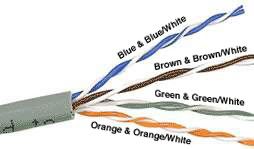


 Supaya anda yakin bahwa pemasangan kabel ke konektor sudah ok lebih baik kalau anda juga memiliki cable tester seperti berikut ini. Perbedaan diatara dua testerdibawah ini adalah yang satu memakai satu led untuk satu pair sementara yang satu lagi satu led untuk satu kabel. Untuk pemula lebih mudah untuk mempergunakan yang type satu led per kabel karena anda tidak akan dibuat pusing . Kemudian tester yang lebih kecil adalah remote cable tester yang dipakai apabila kabel yang di test panjang dan kedua ujung nya tidak berdekatan (misalnya ada diruangan yang berbeda). Cara penggunaannya adalah dengan memasang ujung kabel yang satu ke TX di cable tester yang besar kemudian set auto, kemudian di ujung yang lain kita pasang remote cable tester. Setelah itu anda cukup melihat remote cable tester saja. Apabila menyala berarti kabel terkoneksi dengan baik sementara apabila mati berarti kabel terputus.
Supaya anda yakin bahwa pemasangan kabel ke konektor sudah ok lebih baik kalau anda juga memiliki cable tester seperti berikut ini. Perbedaan diatara dua testerdibawah ini adalah yang satu memakai satu led untuk satu pair sementara yang satu lagi satu led untuk satu kabel. Untuk pemula lebih mudah untuk mempergunakan yang type satu led per kabel karena anda tidak akan dibuat pusing . Kemudian tester yang lebih kecil adalah remote cable tester yang dipakai apabila kabel yang di test panjang dan kedua ujung nya tidak berdekatan (misalnya ada diruangan yang berbeda). Cara penggunaannya adalah dengan memasang ujung kabel yang satu ke TX di cable tester yang besar kemudian set auto, kemudian di ujung yang lain kita pasang remote cable tester. Setelah itu anda cukup melihat remote cable tester saja. Apabila menyala berarti kabel terkoneksi dengan baik sementara apabila mati berarti kabel terputus.